「富士通 arrows M03」のソフトウェアアップデートについて
平素は弊社サービスをご利用いただき、誠にありがとうございます。
2018年11月8日(木)より、富士通製スマートフォン「富士通 arrows M03」のソフトウェアアップデートを実施します。
アップデート内容およびを手順をご確認いただき、アップデートを実施いただきますようお願い申し上げます。
■更新内容
・緊急警報(ETWS)の鳴動についての改善
※上記以外にも、セキュリティの更新など、より安心・快適にご利用いただくための改善を行っております。
■スケジュール
・2018年11月8日(木)より
■ビルド番号
・V07R056J_Kit(c713)(設定>端末管理>端末情報>ビルド番号よりご覧いただけます)
■更新手順
・「設定」⇒「端末管理」⇒「端末情報」⇒「ソフトウェアアップデート」を選択
・Wi-Fi環境下では自動でバージョンアップファイルがダウンロードされます。
アップデートの実施は、自動更新時刻の設定時刻となります。
※ソフトウェアのダウンロードはパケット通信が発生します。Wi-Fi接続でのダウンロードをおすすめします。
ソフトウェア アップデート手順(更新通知からの手順)
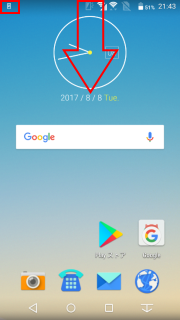
1:ソフトウェアアップデートが可能になるとステータスバーにソフトウェア更新通知のアイコンが表示されます。ステータスバーを下にスワイプしてください。
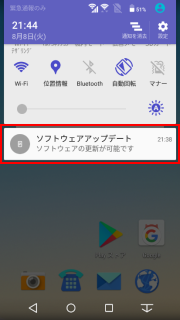
2:ソフトウェアアップデートをタップしてください。
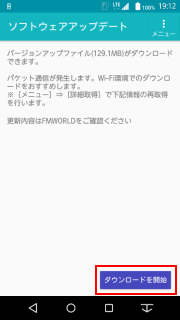
3:「ダウンロードを開始」をタップしてください。
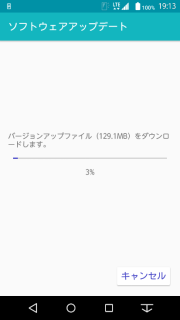
4:ソフトウェアをダウンロード中です。「キャンセル」やキャンセルキー、ホームキーをタップすると更新は中断されますが、後で再開できます。
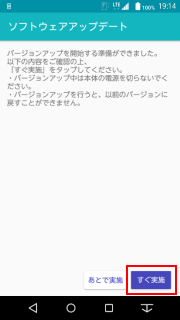
5:「すぐ実施」をタップしてください。「あとで実施」やキャンセルキー、ホームキーをタップすると更新は中断されますが、後で再開できます。
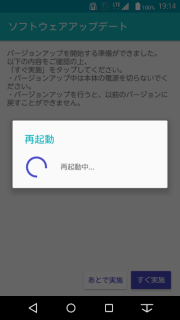
6:再起動後、ソフトウェアを更新します。

7:ソフトウェアを更新中です。ソフトウェアを更新後、再起動します。
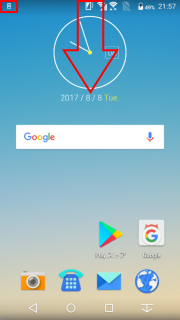
8:起動後ホーム画面状態でしばらくお待ちください。更新完了の通知が表示されます。
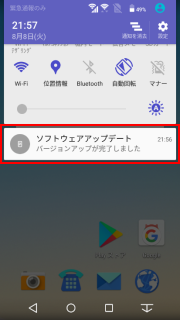
9:更新完了の通知をタップしてください。
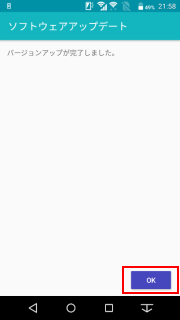
10:更新結果が表示されますので、「OK」をタップしてください。
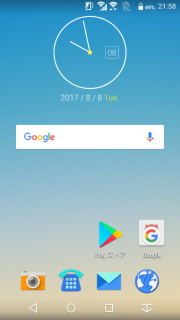
ソフトウェアアップデートは完了です。
ソフトウェア アップデート手順(設定メニューからの手順)
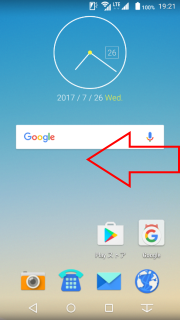
1:ホーム画面を左にスワイプして、アプリケーション一覧を表示します。
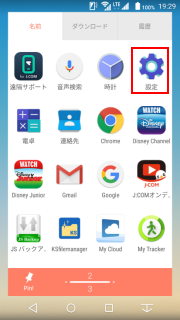
2:「設定」をタップしてください。
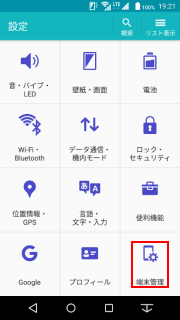
3:「端末管理」をタップしてください。
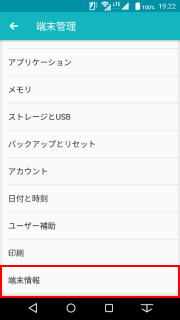
4:「端末情報」をタップしてください。
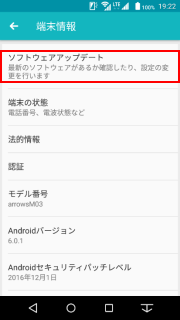
5:「ソフトウェアアップデート」をタップしてください。
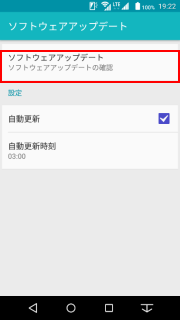
6:「ソフトウェアアップデート」をタップしてください。ソフトウェア更新が必要かどうか確認します。
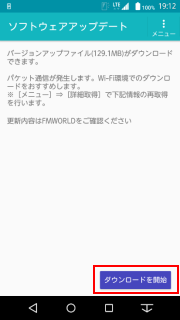
7:「ダウンロードを開始」をタップしてください。
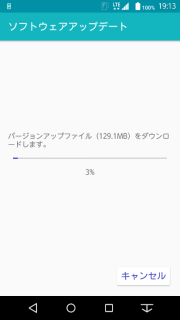
8:ソフトウェアをダウンロード中です。「キャンセル」やキャンセルキー、ホームキーをタップすると更新は中断されますが、後で再開できます。
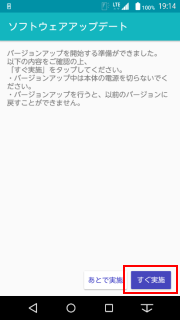
9:「すぐ実施」をタップしてください。「あとで実施」やキャンセルキー、ホームキーをタップすると更新は中断されますが、後で再開できます。
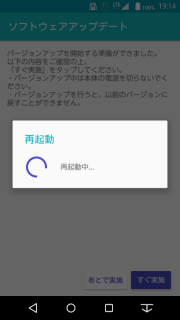
10:再起動後、ソフトウェアを更新します。

11:ソフトウェアを更新中です。ソフトウェアを更新後、再起動します。
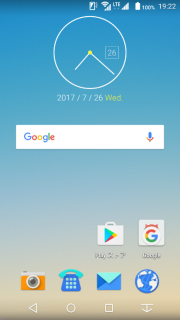
12:起動後ホーム画面状態でしばらくお待ちください。更新完了の通知が表示されます。
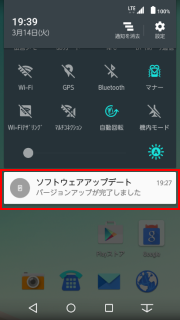
13:更新完了の通知をタップしてください。
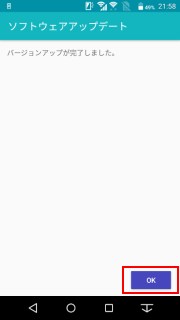
14:更新結果が表示されますので、「OK」をタップしてください。
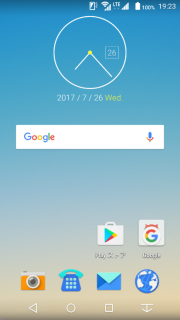
15:ソフトウェアアップデートは完了です。

